„Windows Explorer“ (nee failų tvarkyklė) jau seniai yra pagrindinė programos programa, tačiau tie, kurie žino, puikiai įgauna ją į galingą įrankių rinkinį, leidžiantį lengviau rasti failus ir programas, ir apskritai saugo mūsų skaitmeninį gyvenimą. Štai penki išmanesnių „tweaks“, kuriuos aš mačiau:
- Mėgstamiausiųjų sąrašas yra kairiojo naršymo juostos viršuje, tačiau jis yra tik keletas elementų, kuriuos „Microsoft“ mano, kad dažnai naudosite. Tai lengviau, nei manote, kad įtrauktumėte aplankus čia - tiesiog vilkite jį iš dešinės pusės į žvaigždute pažymėtą skirtuką skirtuke kairėje. Jei norite pašalinti vieną, kurią nenaudojate, paspaudę dešiniuoju pelės klavišu spustelėkite ir pasirinkite Pašalinti.
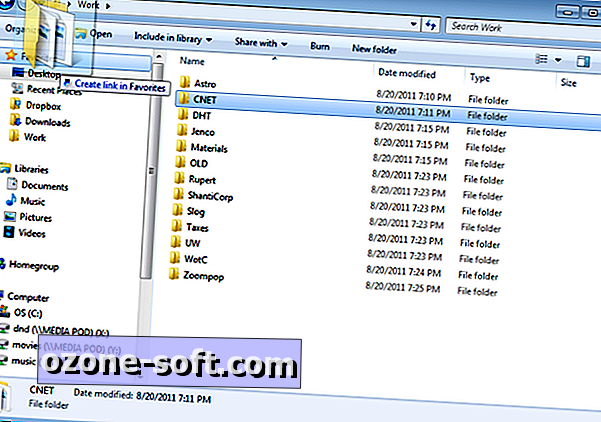
- Tai gerėja. Taip pat galite įtraukti programas į „Pamėgtos vietos“ skiltį. Galbūt jau turite norimą naudoti paleidimo sistemą, tačiau tai puikiai tinka programoms, kurias jūs norite paleisti dirbdami su failų sistema (pvz., CCleaner mano pavyzdyje). Spustelėkite adreso juostą ir įveskite „% userprofile% Nuorodos“ (paliekant kabutes), kad pasiektumėte nuorodų aplanką. Dabar tiesiog atidarykite meniu Pradėti ir vilkite programą į aplanką. Turėtumėte matyti, kad jis iš karto pasirodo kairėje pusėje, esančioje Parankiniai.
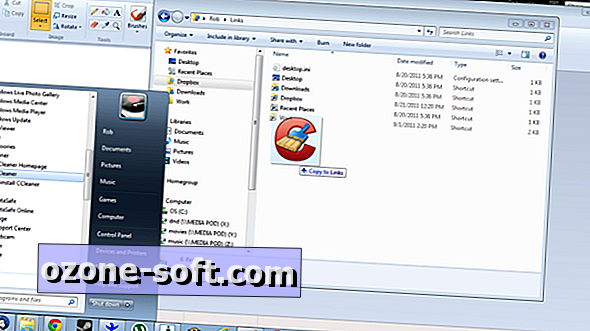
- Jei turite tinklinį standųjį diską arba kitą išorinę atmintinę, kuri rodoma tik tinkle, lengviau nei bet kada lengviau ją pasiekti iš „Explorer“. Tiesiog pereikite prie tinklo įrenginio, kuriame yra norimas diskas, tada dešiniuoju pelės klavišu spustelėkite ir pasirinkite „Žemėlapio tinklo diskas ...“. Galite pasirinkti disko raidę, kuri yra įsimintina arba priima „Windows“ numatytąjį, ir nurodykite, ar prisijungti, kai prisijungiate įjungta. Dabar jis turėtų būti rodomas „Mano kompiuteris“.
- „Windows“ saugo tam tikrus failus ir aplankus, nes vartotojai gali netyčia sukelti problemų, paslėpdami juos. Jei esate įsitikinę, kad išmintingai naudosite savo ištrynimo teises, galite lengvai peržiūrėti paslėptus failus. Tiesiog spustelėkite „Organizuoti“ viršutiniame kairiajame „Explorer“, tada pasirinkite „Aplanko ir paieškos parinktys“. Pasirinkite skirtuką „View“ ir pažymėkite mygtuką „Rodyti paslėptus failus, aplankus ir diskus“. Dabar jūsų prieiga turėtų būti baigta.
- Naudokite šias bibliotekas! Senosios mokyklos „Windows“ naudotojai gali nepaisyti „Windows Explorer“ bibliotekų, tačiau jie gali būti neįtikėtinai patogūs, ypač norint rasti tą dokumentą ar paveikslėlį, kuris gali būti bet kuriame iš 100 aplankų. Jei norite pridėti naują aplanką, kuriame yra daug nuotraukų ar darbo dokumentų, tiesiog pasirinkite atitinkamą biblioteką, spustelėkite ant „Bibliotekos“ antraštės „Vietos“, tada pasirinkite Pridėti ir naršykite, kol pamatysite tinkamą aplanką. Taip pat galite sukurti savo biblioteką dešiniuoju pelės klavišu spustelėdami Bibliotekos, tada pasirinkite Naujas ir Biblioteka.
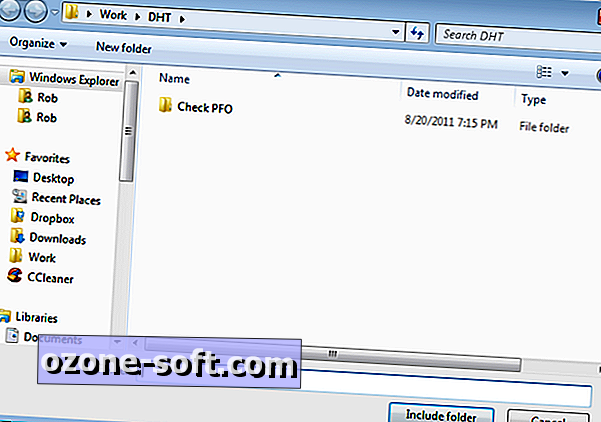


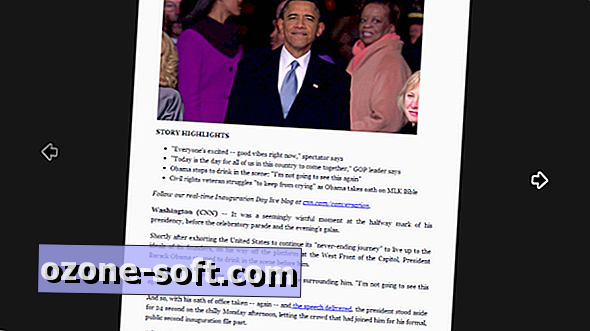


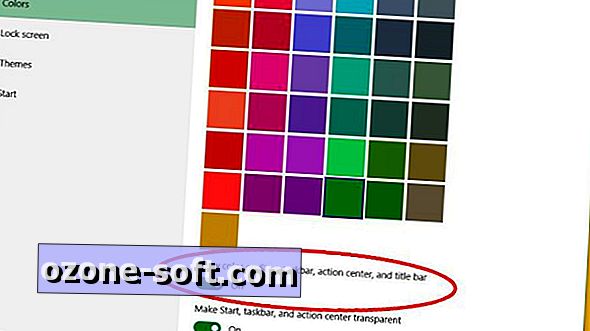







Palikite Komentarą